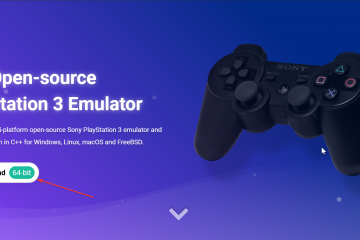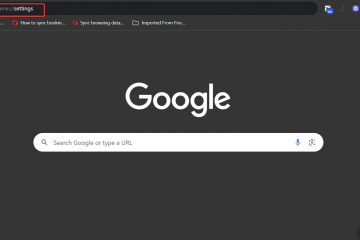.single.post-author, Auteur: Konstantinos Tsoukalas , Laatst bijgewerkt: 20 oktober 2025
Als u Exchange Online wilt dwingen een bewaarbeleid dat u heeft gemaakt onmiddellijk toe te passen (bijvoorbeeld om Online Archiving te dwingen te beginnen met archiveren), lees dan deze tutorial verder.
Als u een bewaarbeleid maakt en dit toewijst aan gebruikerspostvakken, moet u standaard 24 uur tot zeven dagen wachten voordat de instellingen voor het bewaren van berichten die in het nieuwe beleid zijn gedefinieerd, van kracht worden. Dit komt omdat de Managed Folder Assistant (MFA), het proces dat het bewaarbeleid afdwingt, automatisch elke zeven (7) dagen wordt uitgevoerd.
Om dit gedrag te overschrijven en de Managed Folder Assistant te dwingen onmiddellijk te beginnen met het verwerken en toepassen van een nieuw bewaarbeleid, volgt u de onderstaande instructies.
Hoe u de Managed Folder Assistant (MFA in Exchange Online (Microsoft/Office 365)) handmatig kunt starten.
1. Om de Managed Folder Assistant (MFA) te dwingen onmiddellijk een nieuw bewaarbeleid te verwerken en te beginnen met archiveren, moet u eerst verbinding maken met Exchange Online via PowerShell.
2. Zodra u bent ingelogd, geeft u de onderstaande opdracht om het nieuwe bewaarbeleid rechtstreeks toe te passen op de gebruikersmailbox waaraan u het hebt toegewezen.*
Start-ManagedFolderAssistant-Identity MailboxName
* Bijvoorbeeld: om Managed Folder Assistant te dwingen een nieuw bewaarbeleid te verwerken dat u hebt toegewezen in mailbox”[email protected]”en te beginnen met archiveren, geeft u deze opdracht:
Start-ManagedFolderAssistant-Identity [email protected]
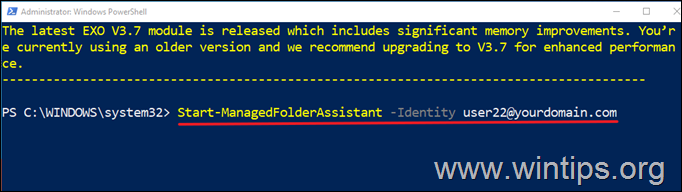
3. Nadat u de bovenstaande PowerShell-opdracht hebt toegepast, wacht u ongeveer vijf minuten, waarna het archiveren begint volgens het nieuwe bewaarbeleid settings.*
* Opmerking: Gebruik een van de volgende manieren om de archiveringsvoortgang te controleren:
Meld u aan bij Outlook voor het web (OWA) op het geselecteerde postvak en controleer de inhoud van de map’In-Place Archive’in het linkerdeelvenster. Navigeer naar Exchange Online Admin Center > Ontvangers > Postvakken, selecteer de mailbox waarop u het nieuwe bewaarbeleid hebt toegepast en klik op het tabblad Overige op Postvakarchief beheren om Archiefgebruik te zien.
Start de Beheerde mapassistent op alle postvakken.
Om de optie te forceren Managed Folder Assistant om het bewaarbeleid voor alle mailboxen onmiddellijk te verwerken en het archiveren te starten, geeft u deze opdracht:
Get-Mailbox-RecipientTypeDetails UserMailbox-ResultSize onbeperkt | ForEach {Start-ManagedFolderAssistant $_.Identity} 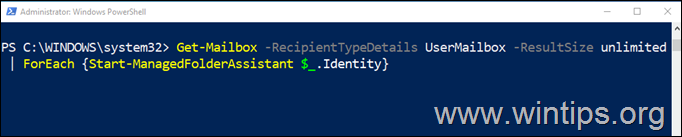
Aanvullende hulp.
1. Houd er rekening mee dat het een paar dagen kan duren om e-mail te verplaatsen, vooral als het archiveren in zeer”groot”gebeurt brievenbussen. (bijvoorbeeld 30 GB of meer).
2. Als na het forceren van archivering op de mailbox van een gebruiker de archivering na een tijdje niet is gestart, zorg er dan voor dat het juiste bewaarbeleid op die mailbox wordt toegepast door de volgende opdracht te geven:
Get-Mailbox MailboxName | FL Retentiebeleid
* Bijvoorbeeld: om te zien welk bewaarbeleid u heeft toegewezen aan mailbox”[email protected]”, voer deze opdracht uit
Get-Mailbox [email protected] | FL Retentiebeleid
Dat is alles! Laat me weten of deze gids u heeft geholpen door uw commentaar over uw ervaring achter te laten. Vind deze gids leuk en deel deze om anderen te helpen.
Als dit artikel nuttig voor u was, overweeg dan om ons te steunen door een donatie te doen. Zelfs $ 1 kan een enorm verschil maken ons in onze poging om anderen te blijven helpen terwijl we deze site gratis houden: 
 Konstantinos is de oprichter en beheerder van Wintips.org. Sinds 1995 werkt en geeft hij IT-ondersteuning als computer-en netwerkexpert aan particulieren en grote bedrijven. Hij is gespecialiseerd in het oplossen van problemen gerelateerd aan Windows of andere Microsoft-producten (Windows Server, Office, Microsoft 365, etc.). Laatste berichten van Konstantinos Tsoukalas (alles bekijken)
Konstantinos is de oprichter en beheerder van Wintips.org. Sinds 1995 werkt en geeft hij IT-ondersteuning als computer-en netwerkexpert aan particulieren en grote bedrijven. Hij is gespecialiseerd in het oplossen van problemen gerelateerd aan Windows of andere Microsoft-producten (Windows Server, Office, Microsoft 365, etc.). Laatste berichten van Konstantinos Tsoukalas (alles bekijken)